CF-R1のディスプレイ両端にあるフレームに色を塗った。
Panasonicのオンラインサイトで注文するとここの部分の色を変えられるらしいが、
そんなことしていないので、自分で塗った。
色はガンメタル。(今のラインナップでもガンメタカラーがあることを後々しって、同じ色でショック)
完成した所はこんな感じ。
なかなかきれいに仕上がった。
手順は、
- フレームはずす。精密ねじx6
- ガンメタで塗る
- 耐水ペーパーで磨く#1500
- ガンメタで塗る
- ガンメタで塗る
- クリアー噴く
- クリアー噴く
- クリアー噴く
- フレームを元に戻す
という、超めんどくさい流れ。
細かい作り方は、追記に書いておきます。
■準備
・スプレー(クリアーと自分の塗りたい色)
両方同じ溶剤じゃないと、溶けるよ。今回は、Mr.COLORのクリアと、TAMIYAのスプレー。プラモデル用。

・耐水ペーパー。今回はケチって#1500だけ。余裕があったら#1000と#2000も用意しておくと、楽

■塗装1(色)
まず、フレームを本体からとる。
このノートパソコンは1年使ってるから傷があるある。
ありまくる場合は、サーフェイサーをかけた方がいいかもしれない。
でも、どうせ傷が付くから、ほっとく。
洗濯ばさみとマスキングテープなどを駆使して、塗装の際に手で持つ所を作る。
フレームの根本に近い方の内側に、ちょうど洗濯ばさみがはいるから、
そこにテープと一緒につっこむと安定する。
そしたら、まずは薄く塗装する。
下地が見えるからっていって、かけすぎるとだめ。焦りは禁物。あと最低2回は塗らないといけないので。
注意として、TAMIYAのスプレーは塗料がいっぱいでるから、近づけすぎ、噴きすぎに注意!
30cmはなした所から軽く噴く。
■ペーパーがけ
目立つ傷とか、をここきれいにする。
黒系の塗装を塗ってからだと傷が目立つから、玉ができた所とかを丁寧に
耐水ペーパーで磨く。
耐水ペーパーの使い方は自分で調べてね。
■塗装2(色)
そしたら、もっかい薄く塗装する。
これで、ある程度きれいなものができあがるが、あと1回塗ることを意識して、
薄目に塗る。
■塗装3(色)
仕上げの塗装。
たぶん、ここではきれいに仕上がっていることでしょう。
■塗装4(クリア)
仕上げのクリアを噴く。
この、Mr COLORは塗料が出る量が少ないので10cmぐらいはなした所からで大丈夫。
でも、あくまでも薄く。
■塗装5(クリア)
薄くクリア
■塗装6(クリア)
薄くクリア
んで、完成!!!
かかったお金は、
・スプレー 450 yen x2
・耐水ペーパー 110 yen
だいたい、1000円かな。でも、スプレーは結構余ったからもっとぬれる。
そして、どっかにフレームをぶつけて壊さないことを祈る。
もちろん、この文書は無保証です。うまくいかなかったからって、怒りの矛先を俺に向けないでね。
Panasonicの保証がこの塗装をしたことから通らなくなる可能性もあるから、覚悟してね。














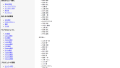
コメント